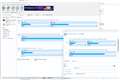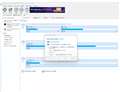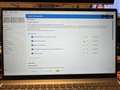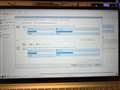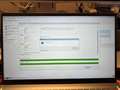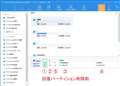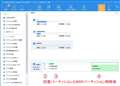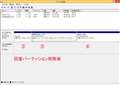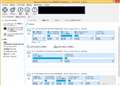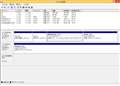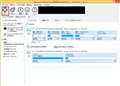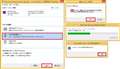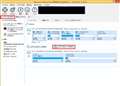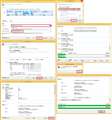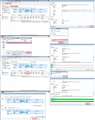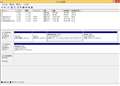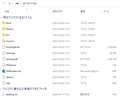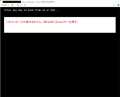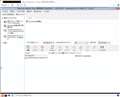���̃y�[�W�̃X���b�h�ꗗ�i�S71�X���b�h�j![]()
| ���e�E�^�C�g�� | �i�C�X�N�`�R�~�� | �ԐM�� | �ŏI���e���� |
|---|---|---|---|
| 15 | 14 | 2024�N12��23�� 15:32 | |
| 10 | 7 | 2023�N5��27�� 16:25 | |
| 16 | 13 | 2022�N11��15�� 10:59 | |
| 33 | 22 | 2022�N11��6�� 17:57 | |
| 6 | 4 | 2022�N5��8�� 19:44 | |
| 1 | 2 | 2021�N7��4�� 08:07 |
- �u����̍i���݁v�̖��ԐM�A�������͍ŐV1�N�A�����ς݂͑S���Ԃ̃N�`�R�~��\�����Ă��܂�
�p�\�R����windows11���g�p���Ă��܂��A�_�̃}�[�N�̃����h���C�u�H�ƌ����̂𗝉����ĂȂ����S�ɒ��g�������Ă��܂��܂����Ayoutubu����@https://www.youtube.com/watch?v=WPQ5EjutFNE�@���Ă��č폜���Ă����Ǝv������ł��܂����挩�Ȃ���������ł������ʁ@�h�L�������g�Ɏc���Ă������d���p�̃f�[�^��M�܂߂̏Z���^�ȂǑS�������Ă��܂��Ă܂��@�G�N�Z�����[�h�̂������Ă܂��@
�S�~���Ɉڂ��ā@��ɂ��Ă��܂��Ă܂��@�o�b���̂̕����������܂������߂��ĂȂ��ł�
�����̕����\�t�g��F�X�����Ă݂���ł����@���i�K�v�̂Ȃ��ʐ^�Ȃǂ͕�������܂������@�Z���^������W�͑S�������ł��܂���ł����@
���������̂͗L���ł��g���Ό��ɖ߂���̂ł��傤���H
�������S�Ɍ��ɖ߂��Ă�5��~�ȏ㕥���̂͌������Ƃ��������Ȃ̂ł����@����ȓs���̂����\�t�g�͂���܂����H�i1���g��Ȃ��̂Œ��Âł������j
�S�R���m���������̂Ŏ�����ڒ�����������܂��e�ȕ���������A�h�o�C�X���肢���܂�
���̃\�t�g�͈����č����\���ƌ����̂���������ĉ�����
![]() 1�_
1�_
2024/12/19 16:54�i8�����ȏ�O�j
�����h���C�u�̂��ݔ��Ɏc���Ă���Ε����ł��܂�
�p�\�R���̃��[�J���ȃh���C�u�ł͂���܂���
�}�C�N���\�t�g�̃N���E�h�̃X�g���[�W�ł�
�����h���C�u�̂��ݔ��Ɏc���Ă��Ȃ���Ε����͂ł��Ȃ��ł��傤
�����ԍ��F26005767�@�X�}�[�g�t�H���T�C�g����̏�������
![]()
![]() 1�_
1�_
���Ԃ��Ԃ��Ԃ��B�ł��l�Ԃł�����
���肪�Ƃ��������܂��@�����h���C�u�͑O����e�ʂ������ς��Ŏg���Ă��Ȃ���Ԃŕ����n�����Ă����ʂł���
���ɐ����ŗ��ĂȂ��l�Ő\����܂���@�����h���C�u�s�v�̓�������ā@�W�Ȃ��H�]�v�f�[�^���폜���Ă��܂����悤�ł�
����̃����h���C�u���̕s�v������Ă̂����Đ����Ƃ͈Ⴄ�]�v�Ȏ������Ă��܂����悤�ł�
�Ȃ̂Ńh�L�������g�����������������@�ƌ����̂��������̂�������܂���
�����ԍ��F26005782
![]() 1�_
1�_
2024/12/19 17:37�i8�����ȏ�O�j
���݂܂���
�����ɗ��Ă܂���
�����������f�[�^�̊Ǘ����Ǝ��f�[�^�̔j���E�㏑���������O�ɗǂ��ē����Ă����ڂɂł�
�����ԍ��F26005814�@�X�}�[�g�t�H���T�C�g����̏�������
![]() 1�_
1�_
���Ԃ��Ԃ��Ԃ��B�ł��l�Ԃł�����
���������@���肪�Ƃ��������܂��@�S�����ɐ����ŗ��ĂȂ��̂Ɂ@���X�����Ă邾���ł����ӂł��B
�����ԍ��F26005827
![]() 1�_
1�_
2024/12/19 18:18�i8�����ȏ�O�j
https://forest.watch.impress.co.jp/library/nav/genre/sys/file_delundel.html
��������������Ƃ�����܂���
�ȒP�ɒT����͈͂̏��Ȃ̂ŁA���Ɏ�����Ă��邩������܂���
��p�������ăv���ɗ��܂Ȃ��̂ł���A���̃p�\�R���͓���I�ɂ��g���ł���Ȃ�A�����̌����݂����܂Ŏg��Ȃ����Ƃ�����̂ł����
���낢��Ǝ����̂͂���Ǝv���܂�
����̎�i�łƍl�@���Ă���̂ł͂Ȃ��A�Ή��ɓ�����l�����̂ЂƂƂ���
�t���[�\�t�g�̎��s�őz�肵�Ȃ����ԂɂȂ邱�Ƃ͍l�����邩�犩�߂܂���
�����Ȃ�A�ǂ����邩�ƍl���āc
�����ԍ��F26005857�@�X�}�[�g�t�H���T�C�g����̏�������
![]() 1�_
1�_
���Ԃ��Ԃ��Ԃ��B�ł��l�Ԃł�����
�X�ɂ��肪�Ƃ��������܂��@���ɂT��~�ł͖��������Ȃ̂Ł@�t�@�C�i���f�[�^��V��~�������Ă݂悤���Ǝv�Ē��ł�
�����ԍ��F26005862
![]() 1�_
1�_
��ʂɃf�[�^������Ƃ́A�Y��PC�ł���Ă͑ʖڂł��B
���PC��p�ӂ��āA���̏�ŕ�����Ƃ��s���܂��B
�Y��PC������o����HDD�iSSD�j���A���PC��
�ڑ��iUSB���j���ăX�L�������܂��B
���ɊY��PC�ō�Ƃ���Ă���悤�ł�����A���Ȃ��
�f�[�^�����ł��Ă���͂��ł��B
�{�C�Ńf�[�^�����������̂Ȃ�A�Y��PC�̎g�p�͒��~����ׂ��ł��B
�ȑO�́@CD�iDVD�j�N����LINUX�ŕ�����Ƃ����܂������A
���ǂ���PC�ł͂Ȃ��Ȃ������������܂���i�N��������̂�����j�B
One Drive�̃S�~���܂ŏ������̂Ȃ�A�����͓���ł��傤�B
Office�t�@�C���Ȃ�A�ꎞ�t�@�C������̕����Ƃ����͉̂\�ł��B
�����ԍ��F26006116
![]()
![]() 1�_
1�_
��Audrey2����
���肪�Ƃ��������܂��@�o�b��1�䂵���Ȃ��@�܂��F�X����Ă��܂��Ă�̂Ŏ�x��ȕ�������R���肻���ł����@�܂��̓\�t�g�������Ă݂�ׂɖ����łŃX�L�����������Ă݂܂�
�����ԍ��F26006359
![]() 1�_
1�_
�t�@�C�i���f�[�^11plus ����+Office�C���ƌ����̂��Ď����܂��������̂��v��Ȃ��Â��͕̂����o���Ă��Ċ̐S��1�N�ȓ��̃t�@�C���ނ͑S������������܂���@�G�N�Z���E���[�h�ō�����̂�L�������Ă������̂������ɖ�1�N���S���h��Ȃ��̂Ŕ������Ӗ��Ȃ������ł��@��������ɂ͓�����[�J�[�̕��������[�g�ł���Ă��ꂽ�̂ł����V�����t�@�C�����������Ȃ͉̂��̂Ȃ�ł��傤�ˁH
�ԋ�����̃\�t�g�ɂ��ׂ��ł����B
�����ԍ��F26008139
![]() 1�_
1�_
�������߂��Ǝv���܂����A�ȉ��͎�������ł����H
�O���������ł́A�����łł����\���o���͂悳�����ł�����
�Ȃ��L���ł͂��������Ƃ��Ȃ��̂ŁA�����ł��邩�͕s���ł�
�������炸
-----------------------------------------------
�uEaseUS Data Recovery Wizard Trial�v�i�����Łj
https://jp.easeus.com/data-recovery-software/drw-free.html
�����ԍ��F26008936
![]()
![]() 1�_
1�_
�ꉞ�m�F�ł���
�EOneDrive �ɃT�C���C�����Ē��ڃt�H���_���ƃS�~�����m�F�ς݁H
�EPC �� OneDrive �̓����p�t�H���_�[�͊m�F�ς݁H
OneDrive�̎����o�b�N�A�b�v�ɍ��f�A�폜����Ȃ瓯���ς݃f�[�^���~�o���Ă�����
https://xtech.nikkei.com/atcl/nxt/column/18/02577/091100006/
OneDrive�T�C���C��
https://login.live.com/login.srf?wa=wsignin1.0&rpsnv=13&ct=1563537133&rver=7.1.6819.0&wp=MBI_SSL_SHARED&wreply=https:%2F%2Fonedrive.live.com%2F%3Fwt.mc_id%3Doo_msn_msnhomepage_header%26mkt%3Dja-JP&lc=1041&id=250206&cbcxt=sky&mkt=ja-JP&lw=1&fl=easi2
�����ԍ��F26009036
![]() 1�_
1�_
�������́@�hOneDrive ������h�ł��傤�B
https://support.microsoft.com/ja-jp/office/onedrive-%E3%82%92%E5%BE%A9%E5%85%83%E3%81%99%E3%82%8B-fa231298-759d-41cf-bcd0-25ac53eb8a15
�T�u�X�N���C�o�[ Microsoft 365 �@�L���T�[�r�X�̋@�\�Ƃ��Ă���܂��B
�h�������h���o�����͂��ł��B
�o���Ȃ�������1���������ł��_��B
����̎��̂̌����́@�hOnedrive�A�v���h�ł��B
��ƃt�@�C�����ǂ��ɂ��邩���s���Ăł����A
�쓮���̂��s����Ń]���r�t�@�C����f���܂��B
�܂��́@Onedrive�A�v���͏����Ă��������B
�iWindows Update�ŕ������܂����A���̓x�ɏ����܂��j
Onedrive�ւ̃A�N�Z�X�́A�u���E�U�o�R���A�e�A�v������
���ڍs���܂��B
�����ԍ��F26009351
![]() 1�_
1�_
��usernon����
���肪�Ƃ��������܂��@�����\�t�g��3��ނ��炢�������̂ł����v�����悤�Ȍ��ʂ�����ꂸ�L���\�t�g�ɂ������̂̑S���Ӗ����Ȃ�������ԂŁ@���[�J�[�����x�݂Ȃ̂Ŗ����T�|�[�g�ɓd�b���ďڂ��������Ă݂����Ǝv���Ă܂�
�C���@�\�ʼn�ꂽ�t�@�C����f�f�E�C�����AOffice�f�[�^���g����悤�ɂ��܂��B�����ł��Ă��f�[�^���u����ɊJ���Ȃ��v�u������������v�Ȃǂ̎��Ɏc���f�[�^���č\�����A�{���ł���悤�ɂ��܂��B���j�����ɂ���Ă͏C���ł��Ȃ��ꍇ������܂��B
Microsoft Office(Word�AExcel�APowerPoint�AAccess)��MPEG�t�@�C�����C���ł��܂��@
�ƌ������������Ĕ�������ł���1�N�ȓ��̃��[�h�E�G�N�Z���E�M�܂߂̃f�[�^�C�����͂O���ƎU�X�ŏ��߂̓t�@�C������t�����܂���݂����Ȋm�F���o��OK���������܂����o��OK�������̌J��Ԃ���2���Ԉȏ�@�����N���b�N�������Ƃ��E�E�E�ł���ƃ��[�J�[�̓d�b�Ɍq����^�X�N���狭���I�����Ă��炢�N���b�N�n�����甲���o�����̖̂ړI�̂�1�����߂��ĂȂ��ł�
�������V�g_Lucifer����
���肪�Ƃ��������܂��@�����h���C�u�͂����Ɏ��߂����̂ł����@�e�ʑ��₵�ĂȂ������̂ʼn��N���O�̗v��Ȃ��f�[�^���c���Ă邾���ł���
��Audrey2����
���肪�Ƃ��������܂��@�����h���C�u�ɂ͓��ɕK�v�ȕ��������ĂȂ��ā@����łȂ��Ă����Ȃ��ƍ폜������ł����@���̎��Ƀh�L�������g���ꏏ�ɍ폜���Ă��܂��ā@��������߂������Ǝv���Ă܂�
���̂�2024�N�ɍ쐬�������̂��S���C������Ȃ���ł�
2023�N�܂ł̓o�b�N�A�b�v���Ă���̂ŐV�����̂������߂����炢����ł����njÂ��͓̂��ӂł��V�����̂ɂ͑Ή����ĂȂ��̂��ȁH�Ǝv���܂�
���������ɂȂ胁�[�J�[�ɕ��������ăE�Y�E�Y���Ă܂�
�����ԍ��F26009443
![]() 1�_
1�_
�t�@�C�i���f�[�^11plus ����+Office�C���@�Ń��[�J�[�̕��Ƀ����[�g���삵�Ă��炢����Ă݂܂������������O���ł����@
�����̃\�t�g��3���炢�������̂ł��������ŏo���镔���ł͕K�v�ȕ��͓���ꂸ�@���̂܂ܔ����Ă����������Ɣ߂����̂Ł@�ǂ��������v�Ē��ł�
�����ԍ��F26010482
![]() 1�_
1�_
�u�[�^�u�����f�B�A����HDD�o�b�N�A�b�v�ł��鐻�i�́A����܂��ł��傤���B
�z�肷���Ƃ́A��ƗpPC�ň�UUSB�u�[�^�u�����f�B�A���쐬����
�V�KPC��Windows�Z�b�g�A�b�v�����{����O�̍H��o����HDD�̃C���[�W���o�b�N�A�b�v�������ł��B
�����������͗L���̔�����ŁB
Acronis�́A�ł������ł����L���T�u�X�N�ɂȂ����̂ŁA���O�Ƃ��܂����B
![]() 1�_
1�_
>Acronis�́A�ł������ł����L���T�u�X�N�ɂȂ����̂ŁA���O�Ƃ��܂����B
���x�����āA�u�[�g���f�B�A�������������ł��B
���X�@�T�|�[�g���Ԃ���N�ŁA���̈�N����3��قǃA�b�v�f�[�g��
����A���̌�͉��������ł��B
PC�ɃC���X�g�[�������ςȂ��̎g�����łȂ���A�ȑO�Ɖ����ς��Ȃ��ł��B
�����ԍ��F25245441
![]() 2�_
2�_
Acronis�̓T�u�X�N���ԉ߂���ƃ��X�g�A�͂ł��܂����A�o�b�N�A�b�v���ł��Ȃ��Ȃ�܂��B
�����ԍ��F25245446
![]() 2�_
2�_
Acronis��WD��Seagate�ACrucial�ɕt���̃��C�Z���X���g���Ζ������Ǝv���܂����A�L���ɂȂ����̂ł����H
���ƁA���[�J�[��Windows 11�m�[�gPC�̏ꍇ�́A�h���C�u�����ŏ\���ł���B
�����ԍ��F25245456
![]() 1�_
1�_
�����ł̃\�t�g�ł��B
Macrium Reflect Free Edition����ԗǂ��ł����A�����Ŕp�~���
�g���������邩�s���B��2�s��URL����_�E�����[�h�ł���B
�EHasleo Backup Suite Free (USB�h���C�u���N���[����ɂł��܂�)
https://www.easyuefi.com/backup-software/backup-suite-free.html
�EMacrium Reflect Free Edition �i2023�N���ɖ����ł͔p�~�����)
https://www.macrium.com/reflectfree
https://www.gigafree.net/system/SystemBackup/macriumreflectfreeedition.html
�EAOMEI Backupper Standard 3.5
https://aomei-data-backuper.jp.uptodown.com/windows/download/696449
�EEaseUS Todo Backup Free 12.0.0
https://easeus-todo-backup-free.jp.uptodown.com/windows/download/2187802
�����ԍ��F25245479
![]() 1�_
1�_
�F�l�����肪�Ƃ��������܂��B
��Audrey2����
�����_�l����
Acronis�̏�肪�Ƃ��������܂����B
��������00615����
WD�ASeagate�ACrucia�̐��i���������킹�Ă���܂���B
�h���C�u�̌��ł����A���J�o���̈���폜���Ă��܂����ꍇ���l���āAHDD�C���[�W�̃o�b�N�A�b�v�Ƃ��܂����B
���L�L�ɂ�[������
Macrium Reflect Free Edition���C���X�g�[�����āA��肽�����Ƃ������ł��܂����B���肪�Ƃ��������܂��B
�����ԍ��F25245749
![]() 1�_
1�_
�h���C�u�쐬���Ɂu�V�X�e���t�@�C�����h���C�u�Ƀo�b�N�A�b�v���܂��B�v���`�F�b�N���邱�ƂŁA���J�o���[�̈���o�b�N�A�b�v����܂��B�A���A�V�i��HDD�ɕ������s�����ꍇ�̓��J�o���[�̈�͂Ȃ��Ȃ�AUSB��}���Ă̍�ƂƂȂ�܂��B
https://keroafi.info/archives/1015#toc10
�Ȃ̂ŁA�h���C�u�̃o�b�N�A�b�v���d�v�ɂȂ�܂��ˁB
�����ԍ��F25246039
![]() 1�_
1�_
�����_�l����
> Acronis�̓T�u�X�N���ԉ߂���ƃ��X�g�A�͂ł��܂����A�o�b�N�A�b�v���ł��Ȃ��Ȃ�܂��B
��w�ɂ��߂ɂ����m�Ȃ狳���Ă������������̂ł����A�u�[�^�u�����f�B�A(USB�t���b�V���h���C�u�ADVD)����̋N���ł����C�Z���X�̗L�����`�F�b�N�������Ȃ���悤�ɂȂ����̂ł��傤���B
�o���I�ɂ̓u�[�^�u�����f�B�A����N�������Ƃ��̓A�N���j�X�A�J�E���g�̃`�F�b�N�����ꂽ���Ƃ��Ȃ��̂ł����A���������悤�ɐ��i�͂�������T�u�X�N���v�V������O��Ƃ������̂ɂȂ��Ă���悤�Ȃ̂Ŏd�l���ς�����̂�����������܂��B
�l�I�ɂ̓u�[�^�u�����f�B�A����̋N���ŃX���傳��̍�ƂƂ��Ȃ��悤�Ȃ��Ƃ��������Ƃ�����܂��B�����A���̍�Ƃ̂��߂����ɗL���\�t�g���g���̂͊m�����S�O���܂��ˁB
�����ԍ��F25276451
![]() 1�_
1�_
�����b�ɂȂ�܂��B
NEC Lavie LL750/S�Ƃ����m�[�gPC������windows8.1����windows10 home 22h2�ɃA�b�v�O���[�h���܂����B
8.1�̂Ƃ��o�b�N�A�b�v�ƃ��X�L���[���f�B�A��Macrium Reflect Free Edition 8.0.6979�Ŏ��܂����B
10�ɂȂ����̂ʼn��߂ăo�b�N�A�b�v��������ق��������̂��ȂƎv���Ă���̂ł����A
8.1�̂Ƃ��Ɠ��������Ńo�b�N�A�b�v�ƃ��X�L���[���f�B�A���쐬����Εs��̂���ꍇ�ɏC���Ŏg����ł��傤���H
�܂��A�{�̂��̏Ⴕ���ꍇ�̓o�b�N�A�b�v�ƃ��X�L���[���f�B�A�͑���PC�Ŏg���Ȃ��H�̂ł�����̏ꍇ����PC�Ɉړ��ł���o�b�N�A�b�v�͂ǂ̂悤�ɍ쐬�����炢���ł��傤���H
https://blog.onk164.net/archives/11948.html
�����ԍ��F24997721�@�X�}�[�g�t�H���T�C�g����̏�������
![]() 2�_
2�_
���ɂ���3����
"NEC LAVIE�����T�C�g > �T�|�[�g > ���i���" https://support.nec-lavie.jp/navigate/support/productsearch/old_number/PCLL750SG/spec.html
"LL750/S��windows8.1�ɃA�b�v�f�[�g | NEC LAVIE�����T�C�g | OKWAV�c" https://okbizcs.okwave.jp/necpc/qa/q9756054.html
�����E�E�E�m��@�킪�������I
�����n�[�h�I�ɁE�E�E�o�N���L�蓾�܂��I
�X�y�b�N���\�L���ĉ������I
�b�o�t,�������[�e�ʁA�n�[�h�f�B�X�N(�X�g���[�W)�e�ʂ������ĕ�ꂽ�牞���Ղ����Ǝv���܂��B
�w������Windows�̃o�[�W��������I
�������ē����������̍Ղ�I
�����Ɍq����ΑP�����ǁH�قږ����I
���������w�V�@��ɓ����C��Ηǂ��I�x�Ǝv���܂�
(����)
�����ԍ��F24998040�@�X�}�[�g�t�H���T�C�g����̏�������
![]() 1�_
1�_
>>10�ɂȂ����̂ʼn��߂ăo�b�N�A�b�v��������ق��������̂��ȂƎv���Ă���̂ł����A
>>8.1�̂Ƃ��Ɠ��������Ńo�b�N�A�b�v�ƃ��X�L���[���f�B�A���쐬����Εs��̂���ꍇ�ɏC���Ŏg����ł��傤���H
�ȑO����N���[���p��Macrium Reflect Free Edition���C���X�g�[�����Ă����̂ł����A�F�X�Ɩ�肪�L�����̂Ō��ǂ�EaseUS Todo Backup�̗L���ł��g���Ă��܂����B
����Dell Inspiron 15 5510��Windows 11 22H2�փA�b�v�O���[�h���Ă���̂ł����AexFAT�Ńt�H�[�}�b�g���Ă���O�t��HDD�փo�b�N�A�b�v���A�܂����X�L���[���f�B�A�iUSB�������[�j���쐬���AUSB�������[�ŋN�����ă��X�g�A�i�����j�͐������܂����B
Windows 10 22H2�̊��ł������悤�ȕ��@�Ńo�b�N�A�b�v�B���X�g�A�͖��Ȃ����Ǝv���܂��B
exFAT�Ńt�H�[�}�b�g���Ă���O�t��HDD���o�b�N�A�b�v��ɂȂ��Ă��܂����A���ɗ��R�͂���܂���B
��X�茳�ɓ]�����Ă�������ł��B
�܂��A�A�b�v�����X�N���[���V���b�g�A�ʐ^�͍�Ƃ̗���̎������̂ŁA�ʑ��L���̂ő薼�͏ȗ����܂��B
�����ԍ��F24998126
![]()
![]() 1�_
1�_
>10�ɂȂ����̂ʼn��߂ăo�b�N�A�b�v��������ق��������̂��ȂƎv���Ă���̂ł����A
Windows 10�փA�b�v�O���[�h��̃o�b�N�A�b�v�͍쐬���Ă����������ǂ��ł��傤�B
�o�b�N�A�b�v�쐬�O�Ɋ����Y��ɂ��Ă����ƁA���ʂɗe�ʂ�����Ȃ��čς݂܂��B
�@Windows Update����₪�����Ȃ�܂ŌJ��Ԃ��B
�A�V�X�e���t�@�C���̃N���[���A�b�v���s���B
�@ C�h���C�u���E�N���b�N �� �v���p�e�B �� [�f�B�X�N�̃N���[���A�b�v] ��
�@ [�V�X�e���t�@�C���̃N���[���A�b�v] �� ���̑��̃I�v�V�����^�u ��
�@ �V�X�e���̕����ƃV���h�E�R�s�[��[�N���[���A�b�v] �� [�폜] ��
�@ �f�B�X�N�N���[���A�b�v�^�u �� �폜����t�@�C���̂��ׂẴ`�F�b�N�{�b�N�X��
�@ �`�F�b�N������ �� [OK] �� [�t�@�C���̍폜]
�BMacrium Reflect Free Edition�ŁA�f�B�X�N�S�̂̃o�b�N�A�b�v���쐬����B
�f�B�X�N�S�̂̃o�b�N�A�b�v���쐬����^�C�~���O�Ɍ��܂�͂���܂��A
Windows�̑�^�A�b�v�f�[�g(Windows 10/11�͔N���'(9�A10����)���O��
�s����Ɨǂ��ł��傤�B
>8.1�̂Ƃ��Ɠ��������Ńo�b�N�A�b�v�ƃ��X�L���[���f�B�A���쐬����Εs��̂���ꍇ�ɏC���Ŏg����ł��傤���H
�C���Ƃ������A�o�b�N�A�b�v���_�̊��ɖ߂��܂��B
HDD(SSD)���̏Ⴕ�Ă��A�V����HDD(SSD)�ɕ������āA�ĊJ�ł��܂��B
Macrium Reflect Free Edition�͐V�����o�[�W�����������[�X�����ƁA
�A�b�v�f�[�g�𑣂��E�B���h�E���\������邪�A�\������Ȃ��ꍇ�́A
�X�V�A�C�R��(�{�^��)���N���b�N���āA�A�b�v�f�[�g���܂��傤�B
���X�L���[���f�B�A�́AMRFE8���A�b�v�f�[�g�����x�ɍ쐬������
���Ƃ������߂��܂��B
�ʃt�@�C���̃o�b�N�A�b�v�͎蓮�ōs�����A�t�@�C���o�b�N�A�b�v�\�t�g��
�g�p�����Ɨǂ��ł��傤�B
���͎蓮�Ńo�b�N�A�b�v���s���Ă���̂ŁA�t�@�C���o�b�N�A�b�v�\�t�g��
���͎������킹�Ă��܂���B
���V�K�X���Ŏ��₳���ƁA�����߂��Љ�Ă��炦��Ǝv���܂��B
>�܂��A�{�̂��̏Ⴕ���ꍇ�̓o�b�N�A�b�v�ƃ��X�L���[���f�B�A�͑���PC�Ŏg���Ȃ��H�̂ł�����̏ꍇ����PC�Ɉړ��ł���o�b�N�A�b�v�͂ǂ̂悤�ɍ쐬�����炢���ł��傤���H
���X�L���[���f�B�A�͑���PC�ł��g�p�ł��܂����A�o�b�N�A�b�v�C���[�W��
�V����PC�ɕ������Ă��A����ɋN���ł��Ȃ�������A�N���ł��Ă����퓮��
���Ȃ�������ŁA���S�Ɍ��̏�Ԃœ��삳���邱�Ƃ͓���ł��B
�������@�킩�A�n�[�h�E�F�A�\�����߂��@��Ȃ�A���퓮�삷�邱�Ƃ�����܂��B
�C���[�W���}�E���g�@�\�Ńo�b�N�A�b�v�C���[�W����ʃt�@�C���𒊏o����
�V����PC�Ɉڂ����Ƃ��\�B
�܂��A�ʃt�@�C���̃o�b�N�A�b�v������Ă���A�f�[�^�̕����͊ȒP�ł��B
�����ԍ��F24998171
![]()
![]() 1�_
1�_
��10�ɂȂ����̂ʼn��߂ăo�b�N�A�b�v��������ق��������̂��ȂƎv���Ă���̂ł����A
8.1�̂Ƃ��Ɠ��������Ńo�b�N�A�b�v�ƃ��X�L���[���f�B�A���쐬����Εs��̂���ꍇ�ɏC���Ŏg����ł��傤���H
�\�ł��B
���܂��A�{�̂��̏Ⴕ���ꍇ�̓o�b�N�A�b�v�ƃ��X�L���[���f�B�A�͑���PC�Ŏg���Ȃ��H�̂ł�����̏ꍇ����PC�Ɉړ��ł���o�b�N�A�b�v�͂ǂ̂悤�ɍ쐬�����炢���ł��傤���H
��{�I�Ɏg�p�ł��܂���B
WIndows 11 ���C�Z���X�ᔽ�ł��C�N���[���C���X�g�[�����K�v�ɂȂ�܂��B
�A�v���́C�V�K�ɃC���X�g�[���ł��C�\�� �f�[�^�[���͕ʓr�o�b�N�A�b�v������Ă����܂��傤�I
�o�b�N�A�b�v�́C�O�t��SSD/HDD USB������ ���ɕK�v�ȃf�[�^�[���R�s�[���Ēu����邱�ƂŋX�������ƁE�E�E
�ܘ_�C�o�b�N�A�b�v�ƃ��X�L���[���f�B�A���쐬���Ă������Ƃ��d�v�ł����E�E
�����ԍ��F24998220
![]() 1�_
1�_
���L�n65����
���L�L�ɂ�[������
��nogaken����
��������
���ԐM���肪�Ƃ��������܂��B
�m�F�x���Ȃ肷�݂܂���B
�A�b�v�f�[�g��Ǝ���HDD��Crystaldiscinfo�̃L���v�`����������̂ł����A�\���X�y�[�X�H�i���݂܂���A���O�����O���܂����j�������Ă������킩��Ȃ��Ă��̂܂܃t���o�b�N�A�b�v���܂����B
�����Y����PC�J�����Ԃ��Ȃ��Ȃ��Ƃꂸ�x���Đ\����܂��A�L���v�`���\��܂�����܂������Ă�����������K���ł��B
�ꉞ�X�y�b�N�͉��L�ł��B
��PC��
NEC Lavie LL750/S
windows8.1����10 22H2�ɃA�b�v�f�[�g
������8GB
64bit
�v���Z�b�T intel core i7-4700MQ
Cpu 2.40ghz
HDD�g�p��
c�h���C�u 672/848gb
d�h���C�u 18.6/65.1gb
�����ԍ��F24999809�@�X�}�[�g�t�H���T�C�g����̏�������
![]() 1�_
1�_
���L�n65����
�摜�F�X���肪�Ƃ��������܂��I
���ȑO����N���[���p��Macrium Reflect Free Edition���C���X�g�[�����Ă����̂ł����A�F�X�Ɩ�肪�L�����̂Ō��ǂ�EaseUS Todo Backup�̗L���ł��g���Ă��܂����B
���Ƃ����̂͂ǂ������Ƃ���ł��傤���H
������Dell Inspiron 15 5510��Windows 11 22H2�փA�b�v�O���[�h���Ă���̂ł����AexFAT�Ńt�H�[�}�b�g���Ă���O�t��HDD�փo�b�N�A�b�v���A�܂����X�L���[���f�B�A�iUSB�������[�j���쐬���AUSB�������[�ŋN�����ă��X�g�A�i�����j�͐������܂����B
���̃o�b�N�A�b�v�ƕ�����Macrium Reflect Free Edition�Ő��������Ƃ������Ƃł����ˁc�H
�����ԍ��F25000947
![]() 1�_
1�_
���L�L�ɂ�[������
�ׂ����菇���肪�Ƃ��������܂��I
win�A�b�v�f�[�g��������Ă�̂ł����Ȃ��Ȃ��I���Ȃ������ł��B�B
�L���b�V���N���A�H�����Ă���o�b�N�A�b�v�����ق����]���Ȃ��̂��c��Ȃ��Ă�����ł��ˁB
���C���[�W���}�E���g�@�\�Ńo�b�N�A�b�v�C���[�W����ʃt�@�C���𒊏o����
�V����PC�Ɉڂ����Ƃ��\�B
�����ʂ�PC�Ŏ�����C���[�W���}�E���g�����Ƃ���A�ʃf�[�^�̎��o���͂ł����̂ŏ������S���܂����B
�t�@�C�����Ƃ̃o�b�N�A�b�v�ɂ��Ă��A�b�v�f�[�g�ȂǍς�܂����ׂ����Ǝv���܂��B
�����ԍ��F25000966
![]() 1�_
1�_
�f�B�X�N�Ǘ��ƁA����HDD�A�O�t��HDD��Crystal disc info���X�N�V�������̂ł����A
�P�D�p�[�e�[�V�����Ƃ����̂͂ǂ̂��炢�c�����ق��������̂ł��傤���H
D�h���C�u���������܂܂����Ǝg���Ă��āAC�h���C�u�Ɍ��\����Ȃǂ̃f�[�^������Ă��܂��Ă���̂ŁA
�����ł������Ȃ�A
C���V�X�e���A�A�v���AOS�ɂ��āAD�h���C�u���f�[�^�n�ɂ܂Ƃ߂����ȂƎv���̂ł����A
�p�[�e�[�V�����͂ǂ̂��炢�e�ʂ��c�����ق��������̂��ȂƁc
�Q�D�{�̂�HDD���Ȃ��F�X���l���傫���Ċ댯�ȏ�ԂȂ̂��悭�킩��Ȃ��̂ł����A
���ɒ��ӂ����ق��������Ƃ��낪��������܂�����A�O�t��HDD�̏ƕ����āA
�����Ă���������ƍK���ł��B
�R�D�f�B�X�N�Ǘ��Ō����C�h���C�u�̃{�����[�������܂�windows8.1�̂܂܂Ȃ̂ł����A
����͎蓮��10�ɒ����Ă������̂Ȃ̂ł��傤���B
�����ԍ��F25000991
![]() 1�_
1�_
>�P�D�p�[�e�[�V�����Ƃ����̂͂ǂ̂��炢�c�����ق��������̂ł��傤���H
>D�h���C�u���������܂܂����Ǝg���Ă��āAC�h���C�u�Ɍ��\����Ȃǂ̃f�[�^������Ă��܂��Ă���̂ŁA
>�����ł������Ȃ�A
>C���V�X�e���A�A�v���AOS�ɂ��āAD�h���C�u���f�[�^�n�ɂ܂Ƃ߂����ȂƎv���̂ł����A
>�p�[�e�[�V�����͂ǂ̂��炢�e�ʂ��c�����ق��������̂��ȂƁc
���݂̃p�[�e�B�V�����\���́AWindows 8.1�W�� �{ NEC�I���W�i���ƂȂ��Ă��܂��B
Windows 10�ɃA�b�v�O���[�h�������ƂŁANEC�I���W�i�������͕s�v�ɂȂ�̂ƁA
�p�[�e�B�V������Windows 10�ƈقȂ邽�߁AWindows 10�W�������܂��傤�B
�����݂̂܂܂̃p�[�e�B�V�����\���ł����͂���܂���B
�摜�̃p�[�e�B�V�����̐���
�@�p�[�e�B�V����
�AEFI�V�X�e���p�[�e�B�V����
�BC�h���C�u
�CD�h���C�u
�DMSR(Microsoft Reserved Partition)�p�[�e�B�V���� ���f�B�X�N�̊Ǘ��͔�\��
���p�[�e�B�V�����\�� Windows 10 �W����
(1)�g�p����\�t�g(APAS)
�@�EAOMEI Partition Assistant Standard
�@https://www.aomei.jp/partition-manager/pa-standard.html
�@�C���X�g�[�����ɗL���ł����߂Ă���̂ŃX�L�b�v����B
(2)APAS�ŕs�v�ȃp�[�e�B�V�������폜����
�@�@�p�[�e�B�V���� �����ɂ�����A������폜
�@�DMSR�p�[�e�B�V����
(3)APAS�Ńp�[�e�B�V�����̈ړ��ƃ��T�C�Y���s��
�@�AEFI�V�X�e���p�[�e�B�V���� �F ����
�@�BC�h���C�u �F ����
�@�CD�h���C�u �F ���{�̈���z��
�@���K�v�ɉ����āAC�AD�h���C�u�̃��T�C�Y���s��
(4)APAS�̓K�p�{�^��(�A�C�R��)���N���b�N���āA(2)(3)���m�肷��
�@�K�p��̃p�[�e�B�V�����\���ɂ͉p�[�e�B�V���������݂��Ȃ��̂�
�@�h���C�u�̍쐬���ł��Ȃ��Ȃ�B
(5)Windows 10���㏑���C���X�g�[�����āA�p�[�e�B�V����������
�@�EWindows 10 �̃_�E�����[�h
�@https://www.microsoft.com/ja-jp/software-download/windows10
�@���f�B�A�쐬�c�[�����_�E�����[�h�E���s���ăC���X�g�[�����f�B�A��
�@iso�t�@�C�����_�E�����[�h�B
�@�_�E�����[�h����iso�t�@�C�����_�u���N���b�N �� setup.exe �����s�B
�@�㏑���C���X�g�[������������ƁA�p�[�e�B�V��������������Ă���B
�@���p�[�e�B�V�����́A700MB�O��ō쐬�����B
(6)Windows Update����₪�����Ȃ�܂ŌJ��Ԃ�
�ȏ�ŁA�p�[�e�B�V�����\����Windows 10�W�����͊����B
>�Q�D�{�̂�HDD���Ȃ��F�X���l���傫���Ċ댯�ȏ�ԂȂ̂��悭�킩��Ȃ��̂ł����A
>���ɒ��ӂ����ق��������Ƃ��낪��������܂�����A�O�t��HDD�̏ƕ����āA
>�����Ă���������ƍK���ł��B
���ɋC�ɂ��Ȃ��Ă����Ǝv���܂��B
�C�ɂȂ�̂́A�O�t��HDD��4�������Ă���_�ł��B
���ʂȗ��R��������Ε����s�v�Ǝv���܂��B
>�R�D�f�B�X�N�Ǘ��Ō����C�h���C�u�̃{�����[�������܂�windows8.1�̂܂܂Ȃ̂ł����A
>����͎蓮��10�ɒ����Ă������̂Ȃ̂ł��傤���B
�{�����[�����́A�e�h���C�u���E�N���b�N �� �v���p�e�B��ʂŕύX�ł��܂��B
�����ԍ��F25002994
![]()
![]() 1�_
1�_
���L�L�ɂ�[������
���肪�Ƃ��������܂��B
�p�[�e�B�V�����̍폜�̓\�t�g���g���Ă��������������ł��ˁB
����PC�̏ꍇ�A�Ԋۂ̓���p�[�e�B�V�����̂悤�Ȃ̂ŁA����ƁA
MSR(Microsoft Reserved Partition)�p�[�e�B�V������win8.1�̂��̂������āA
win10�ʼn��߂Ď����I�ɍ쐬���Ă��炤�H�����ł��傤���H
��(5)Windows 10���㏑���C���X�g�[�����āA�p�[�e�B�V����������
win8.1����10�ɂ���Ƃ���5���Ԃ��炢��������10���C���X�g�[�����K�p�����̂ł����A
���̏㏑����22H2�̍X�V�̂ݏ㏑���Ƃ��������ł��傤���H
�ۑ����Ă���f�[�^�ɂ͉e���Ȃ��ł��傤���B
���C�ɂȂ�̂́A�O�t��HDD��4�������Ă���_�ł��B
�����ʂȗ��R��������Ε����s�v�Ǝv���܂��B
����HDD���ƁAC�h���C�u��OS����ꂽ����D�h���C�u�͏�����A�݂����Ȑ����������̂ŁA
1�̂܂܂��4�������炢�����ق��������̂��ȂƂȂ�ƂȂ��v���Ă���Ă݂���ł����A
�O�t��HDD�̏ꍇ�͊W�Ȃ��ł��傤���H
�����ԍ��F25003450
![]() 1�_
1�_
�x���Ȃ�܂����B�ԐM�������Ƃ��Ă��܂����B
>�p�[�e�B�V�����̍폜�̓\�t�g���g���Ă��������������ł��ˁB
�f�B�X�N�̊Ǘ��ł͍폜�ł��Ȃ��p�[�e�B�V����������܂��̂ŁA
�p�[�e�B�V��������\�t�g���g�p��������ȒP�ɂł��܂��B
diskpart�ō폜�ł��邩���m��܂��A�������ʓ|�ł��B
>����PC�̏ꍇ�A�Ԋۂ̓���p�[�e�B�V�����̂悤�Ȃ̂ŁA����ƁA
>MSR(Microsoft Reserved Partition)�p�[�e�B�V������win8.1�̂��̂������āA
>win10�ʼn��߂Ď����I�ɍ쐬���Ă��炤�H�����ł��傤���H
2�����̉p�[�e�B�V������MSR�p�[�e�B�V�������폜���܂��B
MSR�p�[�e�B�V������APAS�ňړ��ł��Ȃ��̂ŁA�폜���܂��B
���AMSR�p�[�e�B�V�����͖����Ă���肠��܂���B
Windows 10�̏㏑���C���X�g�[���Ő��������̂́A�p�[�e�B�V���������ł��B
AOMEI Partition Assistant Standard�͒��ؐ��\�t�g�Ȃ̂Ŏg�p����������Ƃ������Ƃł�����A
���̃p�[�e�B�V��������\�t�g�ō�Ƃ���Ă��\���܂���B
�������߃\�t�g�̏��͎������킹�Ă��܂���B
�����ԍ��F25009658
![]() 2�_
2�_
���L�L�ɂ�[������
��������
���L�n65����
��nogaken����
win10�ł̃p�[�e�B�V��������win10�ăC���X�g�[�����܂��K�v�Ƃ̂��ƂŁA
�܂��悪�����l�Ȃ̂Ŏ��Ԃ��Ƃ��Ƃ��ɂ���Ă݂����Ǝv���܂��B
���肪�Ƃ��������܂����B
�����ԍ��F25010647
![]() 1�_
1�_
�}���`�|�X�g�ɊY�����Ă��܂��l�������炷�݂܂���B
������̐��i�y�[�W�ŁA�o�b�N�A�b�v���@�����₳���Ă������������̂ł��B
https://bbs.kakaku.com/bbs/K0001093499/SortID=24971591/
���i�ƊW�Ȃ����e�ł��Ȃ蒷���Ȃ��Ă��܂����̂ŁA������ɉ��߂Ď��₳���Ă��������܂��B
�i�N�`�R�~�f���̑��݂������c�����܂����c���i�̕��ɒ��X���₵�Ă��܂��Ă��݂܂���B�j
�ywin8.1��10�Ƀo�[�W�����A�b�v���邽�߁APC�̒��g���o�b�N�A�b�v�������ł��B�z
�y�o�b�N�A�b�v�͊O�t��HDD4TB�iIO�f�[�^��my book�i�E�F�X�^���f�W�^����HDD�j�j�ɂ���\��ł��B�z
HDD�̎g�p��C��D�h���C�u���킹�āA700GB�^1TB���炢�ł��B
PC���̂�NEC�̃m�[�g��6�N���炢�g���Ă��āA�S�̂̃o�b�N�A�b�v�͎�������Ƃ�����܂���B�B�B
cpu 2.40ghz�A������8GB�Acorei7-4700MQ
HDD��SSD�ƃZ�b�g�H�́wST1000LM014�x�������Ă��āA�g�p����2424���ԁA�d����1080��ł��B
�F�X���������ĉ������������̂ł����A���L�̗l�ȗ����ō����Ă܂��ł��傤���H
�܂��A�B�A�C�A�D�ɂ��ċ����Ă���������K���ł��B
����������������������
�@�V�X�e���C���[�W���A�C���f�B�X�N�AUSB�̃Z�b�g��PC�S�̂̕����A����PC�̂݁A����OS�̂ݗL���B
�A�t�@�C���o�b�N�A�b�v���摜�⓮��̃f�[�^�Ȃ̂łǂ�PC�ł�������B
�B�ݒ�A�V�X�e���AOS�A�p�[�e�B�V�����Ȃǂ̃f�[�^�̃o�b�N�A�b�v�͎���̂��ǂ����H�i�V�X�e���C���[�W����̕������ʖڂ������ꍇ�p�j
�C����PC�Ŏg����V�X�e���C���[�W�̂悤�Ȍ`�̃o�b�N�A�b�v���@�͂���̂��H
�����ꍇ�A�ݒ�A�V�X�e���AOS�A�p�[�e�B�V�����Ȃǂ̕����͐V����PC�ʼn��߂ẴC���X�g�[����ݒ�ɂȂ�̂��H
�Dwindows�̕W���@�\�ŏ�L�̍�Ƃ����āA�擾�R��╜���G���[�̉\���̓t���[�\�t�g�ɔ�ׂďo�₷���̂��ǂ����B
����������������������
�lj��ŁA�N���[���ɂ��ċ����Ă���������K���ł��B
�N���[���̓V�X�e���C���[�W�Ɠ����悤��OS�A�h�L�������g�܂ߓ������̂��ł���悤�ł����A
�V�X�e���C���[�W�̂悤�ɁA�O�t��HDD�ɕۑ����Ă����āA�L���̍ۂ�PC�ʂ�PC��HDD�ɕ����Ƃ����̂͂ł���̂ł��傤���H
�V�X�e���C���[�W�ŕ����G���[��A����PC�EOS�łȂ��Ƒʖړ��̖�肪�N���邱�Ƃ������̂ł���A�N���[���̕����R�s�[�Ƃ��Ĉ��S�Ȃ̂��ȁH�ƂӂƎv�����̂ł����A�����������̂ł͂Ȃ��ł��傤���H
�쐬�ɂ�����Awindows�̋@�\���ƃG���[���o��ꍇ������Ƃ��������̂ŁA�N���[���쐬���Ή���
Macrium Reflect Free Edition�͂ǂ����ȂƎv���Ă��܂��B
Macrium Reflect Free Edition
https://freesoft-100.com/review/macrium-reflect-free-edition.php
�����炪windows8.1�ɑΉ����Ă��邩���킩��Ȃ������̂ł����A����Ă݂ē����ΑΉ����Ȃ��Ƃ������߂ő��v�ł��傤���c�B
���邢�́A�Ƃ肠������AOMEI��EASEUS Todo Backup Free�̕������S�҂͂킩��₷���ł��傤���H
![]() 1�_
1�_
�����Ă���悤�ȃc�[�����g�����Ȃ��ɂ́A���Ȃ�̏K�n���K�v�Ǝv���܂��B
�������@�ǂ��Ȃ��Ă������A�e�X�g�����K�v�ł��傤�B
�����Ȃ����Đ����Ȃ�āA��قǍK�^�łȂ��ƁD�D�D
���Ȃ�f�[�^�̃o�b�N�A�b�v������āAWindows�̃N���[���C���X�g�[�������܂��B
���g���Ă���V�X�e�����Q�����Ԃ��Ă���悤�ł�����A
�t�@�C���V�X�e�������Ȃ���Ă���Ǝv���܂��B
8.1����10�ւ̃A�b�v�f�[�g�ł́A�t�@�C���V�X�e���͂��̂܂܌p�������悤�ł��B
����Windows�̃t�@�C���V�X�e���̎����́A2�����ԂƎv���Ă��܂��B
�����@�č\�z���s�\�Ȋ��̏ꍇ�́Aacronis�̃c�[�����g���܂����A
10�N�ȏ�̎g�p�o��������܂��B
���N�@�V�o�[�W�������Ă܂��B
�č\�z���\�Ȃ�A����̕����m���ŒZ���Ԃ̍�Ƃōς݂܂��B
�����ԍ��F24980891
![]() 1�_
1�_
�O�X���ɏ������悤�Ɏ��́A�����ł�AOMEI Backupper Standard 3.5���g�p���Ă��܂��B
�@�f�B�X�N�o�b�N�A�b�v�@�\
�@ OS�A�b�v�O���[�h�O���^�A�b�v�f�[�g�O�ɍ쐬�B
�@ ��ƂɎ��s���ċN���ł��Ȃ��Ȃ����ꍇ�ɁA��ƑO�̏�ԂɊ��S�����ł���B
�A�f�B�X�N�N���[���@�\
�@ SSD��HDD����������ꍇ�Ɏg�p�B
�@ �N���[�����A��̗e�ʂɂ���ẮA�p�[�e�B�V��������\�t�g(������)�p����B
�B�u�[�^�u�����f�B�A�쐬�@�\
�@ OS���N���ł��Ȃ��ꍇ�ɁA���̃��f�B�A(USB��������DVD-R)����p�\�R����
�@ �N�����ć@�ō쐬�����o�b�N�A�b�v���畜���ł���B
�@ �N���[�����\�B
�C�C���[�W�t�@�C���������@�\
�@ �@�ō쐬�����o�b�N�A�b�v�C���[�W�t�@�C������ʃt�@�C���̒��o���ł���B
�@ OS���N���[���C���X�g�[�������ꍇ�Ƀf�[�^����荞�ނ��Ƃ��ł���B
�@ ���f�[�^�̎�荞��(���o)��Ƃ́A�G�N�X�v���[���[�Ŏ蓮�ōs���B
�ʃf�[�^�̃o�b�N�A�b�v�́A�G�N�X�v���[���[�ŊO�t��HDD�Ɏ蓮�ōs���Ă��܂��B
�o�b�N�A�b�v��N���[���\�t�g�́A1��ނ������g�p���Ȃ���Ȃ�Ȃ��Ƃ�������͖����̂ŁA
�����̃\�t�g�p���Ă���肠��܂���B
�����Ń\�t�g�ɂ͋@�\����������܂��̂ŁA�����̏��Ȃ����o�[�W�������g���Ƃ��A
�������̋@�\�����ōs���悤�H�v���K�v�ł��B
Macrium Reflect Free Edition�́A����N���[���@�\�����������܂����B
���쐫�͕ʂƂ��āA�N���[�����ʂ͖����ł�����̂ł����B
�����ԍ��F24980935
![]() 3�_
3�_
�ǂ̃\�t�g���ǂ������߂���Ȃ��ꍇ�́A���z�}�V���Ŏ����Č��߂�������܂��B
���́AVMware Workstation 16 Player(������)�Ŏ����Ă��܂��B
Windows 8.1 �̃C���X�g�[�����f�B�A�́A������_�E�����[�h�ł��܂��B
�EWindows 8.1 �̃f�B�X�N �C���[�W (ISO �t�@�C��) �̃_�E�����[�h
https://www.microsoft.com/ja-jp/software-download/windows8ISO
�C���X�g�[�����Ƀv���_�N�g�L�[�̓��͂��K�v�ł����A�_�E�����[�h����
��������邱�ƂŁA���̓X�L�b�v�ł���悤�ɂ��邱�Ƃ��ł��܂��B
�����ԍ��F24981061
![]() 1�_
1�_
��Audrey2����
���肪�Ƃ��������܂��BPC�̎g�p���Ԃ͋L�ڂ̒ʂ�2500���Ԃ��炢�ł��B
�X�y�b�N�I�ɂ�肽�����ɑ���Ă���̂ł܂��g�������Ǝv���Ă��܂��B
�N���[���C���X�g�[��������ꍇ�f�[�^�͑S�������܂���ˁc�H
�C���[�W�o�b�N�A�b�v���O�t���ɕۑ����āA�C���f�B�X�N������āA
���ꂪ���܂������Ȃ��Ƃ��̂��߂Ƀf�[�^�̃o�b�N�A�b�v������ăN���[���C���X�g�[��������Ƃ��������ł��傤���H
���̏ꍇ��Windows�̋@�\���ƘR���G���[�o�₷���ł��傤���B
�����łł�����@�ŒT���Ă��܂��c�B
�����ԍ��F24981372�@�X�}�[�g�t�H���T�C�g����̏�������
![]() 1�_
1�_
�o�b�N�A�b�v�̖��̂�A�Ȃ�̃f�[�^���܂܂�Ă��ĕ����̒��ӓ_�Ȃǂɂ��āA���̗����ō����Ă��邩�ǂ����A�ǂȂ��������Ă���������ƍK���ł��B
�����ԍ��F24981374�@�X�}�[�g�t�H���T�C�g����̏�������
![]() 1�_
1�_
���L�L�ɂ�[������
��Ɉ������������肪�Ƃ��������܂��B
�������������������̂�AOMEI�̃I���W�i���`���H�̋@�\�ł��傤���H
8.1����10�ɂ��āA���܂������Ȃ��Ȃ����Ƃ��́A
�@�f�B�X�N�o�b�N�A�b�v�@�\
�B�u�[�^�u�����f�B�A�쐬�@�\
��L�ō�����f�[�^������Ε����ł��܂����H
�@�f�B�X�N�o�b�N�A�b�v�Ƃ����̂��C���[�W�o�b�N�A�b�v�Ɠ���Ȃ̂��Ǝv������A���̃f�[�^���ʂɌ�����Ƃ̎��Ȃ̂ňႤ�悤�ł��ˁB
�f�B�X�N�o�b�N�A�b�v�������OS��C���X�g�[�����Đݒ肵�Ă���A�v���A�f�X�N�g�b�v�̃V���[�g�J�b�g�Ȃǂ������ł���̂ł��傤���c�H
�l�ɂ����AOMEI��easeus�͒�����ƂȂ̂ł�߂��ق��������Ƃ����b���������̂�Macrium Reflect Free Edition���g���₷����c�Ǝv�����̂ł����A
AOMEI���g���Ă��ăG���[��Ȃɂ��C�ɂȂ镔���Ȃǂ���܂����狳���Ă�����������K���ł��B
�����ԍ��F24981438�@�X�}�[�g�t�H���T�C�g����̏�������
![]() 1�_
1�_
>�������������������̂�AOMEI�̃I���W�i���`���H�̋@�\�ł��傤���H
�����ł��B
>8.1����10�ɂ��āA���܂������Ȃ��Ȃ����Ƃ��́A
>�@�f�B�X�N�o�b�N�A�b�v�@�\
>�B�u�[�^�u�����f�B�A�쐬�@�\
>��L�ō�����f�[�^������Ε����ł��܂����H
�ł��܂��B
���̂��߂̃f�B�X�N�o�b�N�A�b�v�ł�����B
���ɁA�V�X�e���o�b�N�A�b�v�A�p�[�e�B�V�����o�b�N�A�b�v�@�\������܂����A
�����̓f�B�X�N�S�̂̃o�b�N�A�b�v����Ȃ��̂ŁA���̏�Ԃɂ͕����ł��܂���B
>�@�f�B�X�N�o�b�N�A�b�v�Ƃ����̂��C���[�W�o�b�N�A�b�v�Ɠ���Ȃ̂��Ǝv������A���̃f�[�^���ʂɌ�����Ƃ̎��Ȃ̂ňႤ�悤�ł��ˁB
HDD�S�̂��ۂ��ƈ�{�̃C���[�W�t�@�C���Ɋi�[����܂��B
�ŁA���̃C���[�W�t�@�C���̒��g(�ʃt�@�C��)�ɃA�N�Z�X������@���p�ӂ���Ă���Ƃ������Ƃł��B
���̂��߁A�ʃt�@�C���̃o�b�N�A�b�v�������Ă����o���܂��B
�����̃\�t�g��Windows�̃V�X�e���C���[�W�o�b�N�A�b�v�ɂ����l�̋@�\���p�ӂ���Ă���Ǝv���܂��B
>�f�B�X�N�o�b�N�A�b�v�������OS��C���X�g�[�����Đݒ肵�Ă���A�v���A�f�X�N�g�b�v�̃V���[�g�J�b�g�Ȃǂ������ł���̂ł��傤���c�H
�����ł��B
�N���[����HDD������Ɠ������̂��o���オ��̂Ɠ����ŁA�f�B�X�N�o�b�N�A�b�v��
�쐬�����C���[�W�t�@�C��������ƁA�쐬���_�Ɠ�����Ԃɖ߂�܂��B
>�l�ɂ����AOMEI��easeus�͒�����ƂȂ̂ł�߂��ق��������Ƃ����b���������̂�Macrium Reflect Free Edition���g���₷����c�Ǝv�����̂ł����A
�l���ꂼ��ł��B
>AOMEI���g���Ă��ăG���[��Ȃɂ��C�ɂȂ镔���Ȃǂ���܂����狳���Ă�����������K���ł��B
�����g�͂��낢��e�X�g���ăN�Z���������Ă���̂ŁA���ɖ����ł��B
���ӓ_�Ƃ��ẮA�N���[���╜�����̃p�[�e�B�V�����X�^�C�����ȁB
------------------------
�N���[���ɂ��S������悤�ł��̂ŁB
1TB��SSD��USB�O�t���P�[�X��p�ӂ��āAHDD��SSD�ɃN���[�����A
����ւ���Windows 10�ւ̃A�b�v�O���[�h���s���Ă��ǂ��ł��傤�B
��������A��������N���ł�����������̂ŁA���s���Ă�
���x�ł�����ł��܂��B
���������ɃN���[�����s���B
�C���[�W�t�@�C������Ȃ��̂ŁA�p�\�R���ɐڑ�����G�N�X�v���[���[��
���g���m�F���A�f�[�^���o���ł��܂��B
SSD�ɂ���ẮA�N���[���\�t�g���t�����Ă�����̂�����܂��B
�����ԍ��F24981988
![]() 2�_
2�_
Macrium Reflect Free Edition ����A�g���܂��ˁB
�e�X�g����p�ӂ��āA���낢�뎎�����Ɨǂ��ł��傤�B
�����ԍ��F24982301
![]() 2�_
2�_
Macrium Reflect Free Edition 8.0.6979 (�ȍ~ MRFE8)�Ŏ��������ƁB
���f�B�X�N�̊Ǘ���MRFE8�Ƃł́A�f�B�X�N�ԍ��̐U������Ⴄ�̂ŁA
�@ �����ł̓f�B�X�N�̊Ǘ��̃f�B�X�N�ԍ����g�p���܂��B
�@���z�}�V���� Windows 8.1 64bit ���N���[���C���X�g�[���B
�@ Windows Update(��140�{)���܂߁A3���Ԓ��|�������B
�AMRFE8 ���C���X�g�[���B
�BMRFE8 �̃��X�L���[�u�[�^�u�����f�B�A(iso�t�@�C��)���쐬�B
�CMRFE8 �Ńf�B�X�N0�̃f�B�X�N�C���[�W���f�B�X�N1�� Backup (F:) �h���C�u�ɍ쐬�B
�D���X�L���[�u�[�^�u�����f�B�A����N�����A�f�B�X�N1�� Backup (F:) �h���C�u�ɍ쐬����
�@ �f�B�X�N0�̃f�B�X�N�C���[�W���f�B�X�N2�ɕ����B
�@ ���f�B�X�N0�ɏ㏑���������邱�Ƃ��B
�E���������f�B�X�N2����N���B
�F�f�B�X�N�C���[�W�t�@�C�����}�E���g���Ē��g�ɃA�N�Z�X�B
���N���[���͈ȑO�����Ă���̂ōs���Ă��Ȃ��B
�N���[������сA�������ɕs�v�ȃp�[�e�B�V�����̍폜��T�C�Y�E�ړ����\�B
���̃\�t�g�ł́A�N���[���╜�����s���ƁA�p�[�e�B�V�����\���������邪�AMRFE8�͏����Ȃ��B
����Ȋ����ŕK�v�ȋ@�\�͂��ׂĔ�����Ă���̂ŁA�����Ă݂�Ɨǂ��ł��傤�B
�����ԍ��F24982385
![]() 2�_
2�_
���L�L�ɂ�[������
AOMEI�Ɋւ��鎿��ւ̂��ƁAMacrium Reflect Free Edition 8.0.6979�������Ă����������l�ł�����ɂ��Ă����肪�Ƃ��������܂��I
�܂��AMacrium Reflect Free Edition 8.0.6979��win8.1�ł��g����l�ł悩�����ł��B
����ق猩��N�`�R�~���ƁA�ǂ������ȃ\�t�g���Ǝv�����̂ł����A
���W���[��AOMEI�Ɣ�ׂ�Ǝ菇�܂Ƃ߂����J����Ă���������܂肢�Ȃ��Ď��ɂł��邩�S�z�������̂ł����A
�����e�Q�l�ɁAAOMEI��Macrium Reflect Free Edition 8.0.6979�����������Ǝv���܂��B
HDD�͐�q��My Book WDBBGB0040HBK-JEEX�i4TB�j���g���܂��B
�܂��A�����ɂ��āA�����̃��������˂Č����������̂�\�点�Ă��������܂��B
1TB�̂��̂�500GB�̃��f��������悤�ł����c����͓����Ȃ�ł����ˁc
�����Ȃ瓮������Ȃ���Ȃ�ł������c�H�Ǝv���܂������A�ЂƂ܂��n�[�h�͂����炸�ɁA
�A�b�v�O���[�h�����������Ǝv���܂��B
�o�b�N�A�b�v�t���[�\�t�g
��AOMEI Backupper Standard 3.5
https://aomei-data-backuper.jp.uptodown.com/windows/download/696449
��Macrium Reflect Free Edition 8.0.6979
https://www.gigafree.net/system/SystemBackup/macriumreflectfreeedition.html
https://freesoft-100.com/review/macrium-reflect-free-edition.php
HDD�̊���
���iLaVie L LL750/LS6�jHDD=1TB
https://bbs.kakaku.com/bbs/J0000006054/SortID=21796814/
��https://bbs.kakaku.com/bbs/J0000011524/SortID=23908915/?Reload=%8c%9f%8d%f5&SearchWord=SSD#tab
��https://bbs.kakaku.com/bbs/J0000011524/SortID=17700528/
��HDD�̊�������iNEC LaVie LL750/W HDD��SSD�Ɋ����jHDD=500GB
https://www.youtube.com/watch?v=ZNxKZaSFTKk
https://www.youtube.com/watch?v=Uj8d6BO05nk
�����ԍ��F24982967
![]() 1�_
1�_
Macrium Reflect Free Edition 8.0.6979 �g�p��
���X�g���[�W(HDD)�\��
�@�摜�@
�@�f�B�X�N0 �F �V�X�e���p�f�B�X�N
�@�f�B�X�N1 �F �o�b�N�A�b�v�p�f�B�X�N
���u�[�^�u�����X�L���[���f�B�A(DVD-R)�쐬
�@�摜�A�B
�@USB�������ɍ쐬���邱�Ƃ��ł��܂��B
�@�쐬�������f�B�A����u�[�g���AMRFE8���N�����邱�Ƃ��m�F���邱�ƁB
�����ԍ��F24983545
![]() 2�_
2�_
Macrium Reflect Free Edition 8.0.6979 �g�p��
���V�X�e���p�f�B�X�N�̃f�B�X�N�C���[�W�o�b�N�A�b�v���쐬
�@�摜�@�A
�@Backup (F:)�h���C�u�Ƀo�b�N�A�b�v�C���[�W�t�@�C���i�[�p�t�H���_
�@�uMRFE8 Backup Windows 8.1�v��\�ߍ쐬���Ă����B
�����ԍ��F24983548
![]()
![]() 2�_
2�_
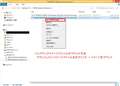 |
 |
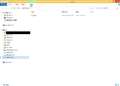 |
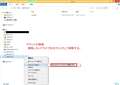 |
|---|---|---|---|
�@�C���[�W�t�@�C���I�� |
�A�A�N�Z�X�������p�[�e�B�V�������}�E���g |
�B�}�E���g�����p�[�e�B�V����(�h���C�u)�ɃA�N�Z�X |
�C�}�E���g���� |
Macrium Reflect Free Edition 8.0.6979 �g�p��
���o�b�N�A�b�v�C���[�W�t�@�C�����}�E���g���Ē��g�ɃA�N�Z�X����B
�@�摜�@�`�C
�@�ʃt�@�C���̒��o���\�B
�����ԍ��F24983550
![]()
![]() 2�_
2�_
Macrium Reflect Free Edition 8.0.6979 �g�p��
���o�b�N�A�b�v�C���[�W�t�@�C��������HDD�ɕ�������B
�@�摜�@�A
�@�u�[�^�u�����X�L���[���f�B�A(DVD-R)����u�[�g����MRFE8���N�����A
�@�����������s���B
�@���X�L���[���f�B�A����̃u�[�g���@�́A�p�\�R���̃��[�J�[�E�@��ɂ��
�@�قȂ�̂ŁA�\�ߒ��ׂĂ����܂��傤�B
�����ԍ��F24983551
![]()
![]() 2�_
2�_
���L�L�ɂ�[������
���X�L���[���f�B�A�̍쐬�ƃo�b�N�A�b�v���̃X�N���[���V���b�g���肪�Ƃ��������܂��I
�ʂ�windows11�f�X�N�g�b�vPC�iHDD��WD500AZLX�@110�^500GB�قǎg�p�j
�̃o�b�N�A�b�v����肽�������̂ŁA��ɂ�����Ŏ����Ă���̂ł����A
���X�L���[���f�B�A��DVD-RW�ō쐬�����̂ł����i�Y�t�摜�j�A
���̒��̃t�@�C���̂ǂꂩ����AMacriumRefrect���N���e�X�g����̂ł��傤���c�H
�{����win�W�D�P�m�[�gPC�̃o�b�N�A�b�v��Ƃ́A�T���O�o�̂��ߗ��T�g���C�\��ł��B
�����ԍ��F24983953
![]() 1�_
1�_
>���X�L���[���f�B�A��DVD-RW�ō쐬�����̂ł����i�Y�t�摜�j�A
>���̒��̃t�@�C���̂ǂꂩ����AMacriumRefrect���N���e�X�g����̂ł��傤���c�H
�p�\�R�����쐬����DVD-RW����u�[�g������ƁA�����ŋN�����܂��B
���X�L���[���f�B�A��USB�������ɍ쐬���邱�Ƃ��ł��܂��B
���g�p���Ă��鉼�z�}�V����USB����������u�[�g�ł��Ȃ��̂ŁADVD-R�ō쐬�������Ă��܂��B
�@ �ʏ�́Aiso�t�@�C���ōs���Ă��܂��B
�摜�@ �F �u�[�g�f�o�C�X�I�����j���[���
�@���̉�ʂ��o�����@�́A�p�\�R����}�U�[�{�[�h�̃��[�J�[�E�^�Ԃɂ��قȂ�܂��B
�@�\��������ʂ��قȂ�܂��B
�@�p�\�R���̃��[�J�[�E�^�ԁA����@�̏ꍇ�̓}�U�[�{�[�h�̃��[�J�[�E�^�Ԃ��J�����Ă��������B
�摜�A �F �u�[�g�m�F���b�Z�[�W
�@���̃��b�Z�[�W���\������Ă����(5�b)��[Enter]�L�[�������ƁA�@�őI�������f�o�C�X����u�[�g���܂��B
�@�I�������f�o�C�X�ɂ��\������Ȃ����̂�����܂��B
�摜�B �F MRFE8 �N��
�@�@�őI���������w�h���C�u(���X�L���[���f�B�A(DVD-RW))���� MRFE8 ���N���B
�����ԍ��F24984144
![]() 2�_
2�_
���L�L�ɂ�[������
���肪�Ƃ��������܂��I����
���p�\�R�����쐬����DVD-RW����u�[�g������
�Ƃ����̂��悭�킩��Ȃ������̂Ō������܂����B
https://jisaku-pc.net/hddnavi/power_05.html
������̂悤�ȑ���Ƃ������Ƃł��傤���H
PC�̓d�������ă��[�J�[���S�̏o�Ă��邤���Ɋ���̃L�[�������Əo��A
�Ə����Ă���̂ł����A����Ńu�[�g�f�B�X�N�����܂��ł��Ă��邩�m�F�ł��܂��ł��傤���H
�܂��A�����I�Ȏ��₷�݂܂���B
���̓���`�F�b�N��Ƃ́A���Ɏg���Ă���PC�Ŏ����Ă��A
OS��V�X�e����HDD�����������ꂽ�肵�Ȃ��ł��傤���H
�����ԍ��F24984167
![]() 1�_
1�_
>PC�̓d�������ă��[�J�[���S�̏o�Ă��邤���Ɋ���̃L�[�������Əo��A
>�Ə����Ă���̂ł����A����Ńu�[�g�f�B�X�N�����܂��ł��Ă��邩�m�F�ł��܂��ł��傤���H
�����ł��B
DVD-RW����u�[�g�ł��āAMRFE8�̉�ʂ��\��������OK�ł��B
�I���́ADVD-RW�����o���āA�d�����Ηǂ��ł��B
>���̓���`�F�b�N��Ƃ́A���Ɏg���Ă���PC�Ŏ����Ă��A
>OS��V�X�e����HDD�����������ꂽ�肵�Ȃ��ł��傤���H
�o�b�N�A�b�v�쐬���ς�ł���Ȃ�A���������̉摜�@�̉E���ʂ܂Ői��ł��\���܂���B
��[�I��]�{�^���������ƕ������J�n����܂��̂ŁB
�����ԍ��F24984433
![]() 1�_
1�_
���L�L�ɂ�[������
�x���Ȃ�\����܂���B
���肪�Ƃ��������܂��B
���T���o�b�N�A�b�v��Ɨ\��ł��B
�s���_�łĂ��܂�����A�܂����f���ł���K���ł��B
�����ԍ��F24989650�@�X�}�[�g�t�H���T�C�g����̏�������
![]() 1�_
1�_
���L�L�ɂ�[������
�����b�ɂȂ�܂��B
�����AMacrium Reflect Free�ŁA�O�t���Ƀo�b�N�A�b�v�����X�L���[���f�B�ADVD����̗����グ�e�X�g�̌�Awin10�֖����A�b�v�f�[�g������Ă݂��Ƃ��떳���A�b�v�f�[�g�ł��܂����B
�o�b�N�A�b�v�ɂ��ĐF�X�����Ă�������A�{���ɂ��肪�Ƃ��������܂����B
�܂��A�n�[�h�f�B�X�N�̕��̎���ɂ������肪�Ƃ��������܂����B
�����ԍ��F24997536�@�X�}�[�g�t�H���T�C�g����̏�������
![]() 1�_
1�_
��낵�����肢���܂��B
EaseUS Todo PCTrans Pro���w���\��ł��B
���O�ɑ̌��k����R�~��ǂ̂ł����A���̂����Ŏ���ł��B
�����T�C�g�ł́uPro���C�Z���X��2PC�ŔF�؉\�v�Ƃ���܂��B
�ʂ̑̌��k�ł́u���z�����PC�ɂ�EaseUS Todo PCTrans���C���X�g�[������K�v������܂��B�v
�Ƃ�����܂��B
�Ƃ������Ƃ́uA�p�\�R����B�p�\�R���v�ւ̈����z���������Ȃ����_��2PC���̃��C�Z���X���g�p�������ƂɂȂ�̂ł��傤���H
���������uC�p�\�R����D�p�\�R���v�ւ̈����z���A�uE�p�\�R����F�p�\�R���v�ւ̈����z���A�͂ł��Ȃ��Ƃ������Ƃł��傤���H
�i�܂������̈����z���ł��̉��i�H�j
�������̂Ȃ����₩������܂���낵�����肢�������܂��B
![]() 1�_
1�_
EaseUS�̃��C�Z���X���Z�b�g���s�����@�b���C�Z���X�Ĕ��s
https://jp.easeus.com/data-recovery-solution/how-to-reset-license-easeus.html
�����ԍ��F24737058
![]() 1�_
1�_
�����C�g�j���O76����
���Ƃ������Ƃ́uA�p�\�R����B�p�\�R���v�ւ̈����z���������Ȃ����_��2PC���̃��C�Z���X���g�p�������ƂɂȂ�̂ł��傤���H
���L���Ă��܂��B
�m���A�����������ȈӖ���2���C�Z���X�������Ǝv���܂��B
���C�Z���X�̍Ĕ��s�͂��Ă���܂�
�����ԍ��F24737158
![]() 1�_
1�_
���p�[�V����1������
���肪�Ƃ��������܂�
���C�Z���X�Ĕ��s�̐����ǂ݂܂���
�悭�����ł��܂����A���肪�Ƃ��������܂���
�����ԍ��F24737198
![]() 1�_
1�_
��JAZZ-01����
�������������C�Z���X�̍Ĕ��s�͉\�̂悤�ł����E�E�E
���Ƃ��Ă����ł͂��̉��i�͍������܂���
���肪�Ƃ��������܂����B
�����ԍ��F24737225
![]() 2�_
2�_
EaseUS�AAOMEI�A�t�@�C�i���ۂ��ƃo�b�N�A�b�v�ŁA��ԃf�B�X�N�̌�ɂ���1GB�̗̈�A�p�[�e�B�V�����̋��[���ƕ\�����ꂽ��A�g�p�ʂ��[���ƕ\�����ꂽ�肵�܂��B���ꂪ�l�b�N�ƂȂ��āA�����̃\�t�g���g���܂���B
���ۂ̎g�p�ʂ͔����قǂŁAmacrium�AParagon������ł͐������\������܂��B
�ǂ�������琳�����g�p�ʂ����o�ł���ł��傤���H
�����ԍ��F24220791�@�X�}�[�g�t�H���T�C�g����̏�������
![]() 0�_
0�_
�f�B�X�N�̊Ǘ��A���ꂼ��̃\�t�g�̃X�N���[���V���b�g��
�\����Ə��ǂ��`���܂��B
�p�[�e�B�V�����͍폜���Ă��ʏ��Windows 10�̓���ɖ�肠��܂���B
���́A�h���C�u���쐬�ł��Ȃ��Ȃ�_�ł��B
���AWindows 10�̑�^�A�b�v�f�[�g���C���X�g�[�����f�B�A������s���邱�Ƃ�
�Đ�����܂��B�� �h���C�u�̍쐬���ł���悤�ɂȂ�܂��B
�C�ɂ���邩�ǂ����͐l���ꂼ��ł����A���͋C�ɂ��܂���B
�N���[�������ꍇ�Ƀp�[�e�B�V�����̖��̂��ς�邱�Ƃ���������C���������ł��B
�����ԍ��F24220858
![]() 1�_
1�_
���̓o�b�N�A�b�v����������Ƃ��Ă���̂ŁA���̂悤�ȃp�[�e�B�V�����͕K�v�łȂ����߁A�Ă�������������Ă����܂��B
�����ԍ��F24221541�@�X�}�[�g�t�H���T�C�g����̏�������
![]() 0�_
0�_
�N�`�R�~�f������
�V���s�b�N�A�b�v���X�g
-
�y�~�������̃��X�g�z��������VPC
-
�yMy�R���N�V�����zAM5�@128gb
-
�yMy�R���N�V�����zU30
-
�y�~�������̃��X�g�z����PC
-
�y����E�A�h�o�C�X�z�\�Z25����
���i.com�}�K�W��
���ڃg�s�b�N�X
�i�p�\�R���j
�o�b�N�A�b�v�\�t�g
�i�ŋ�5�N�ȓ��̔����E�o�^�j